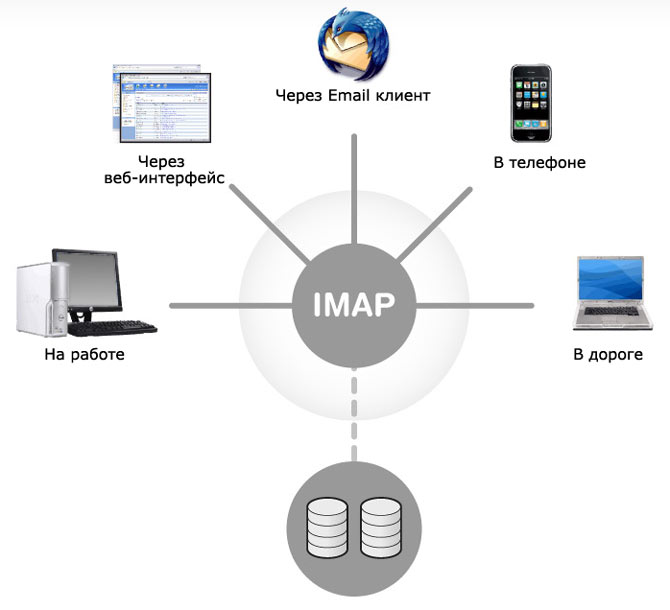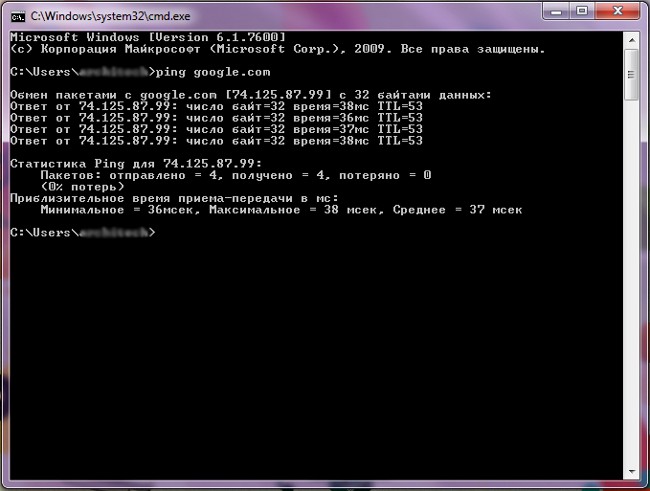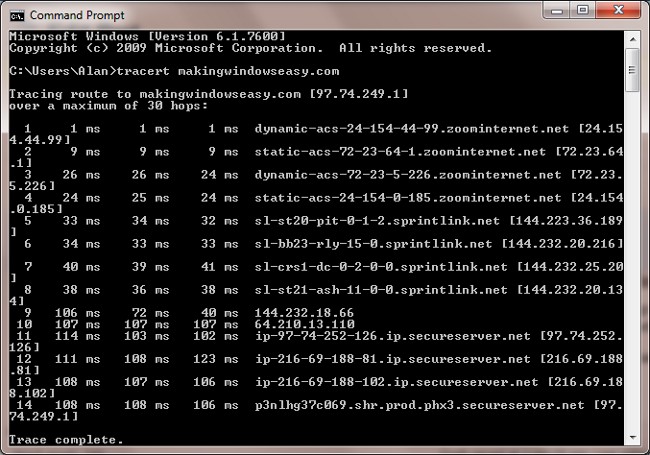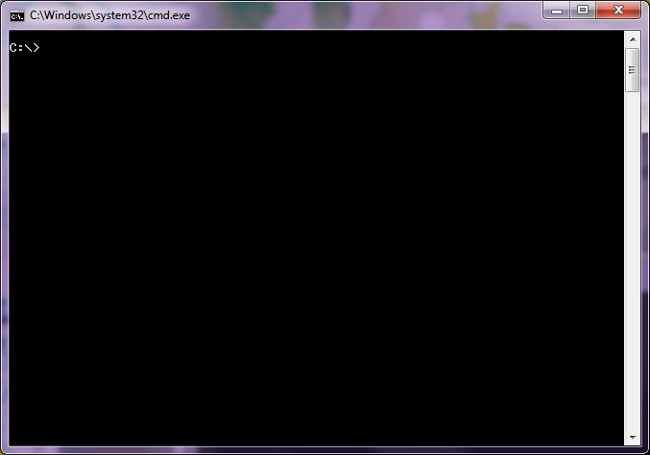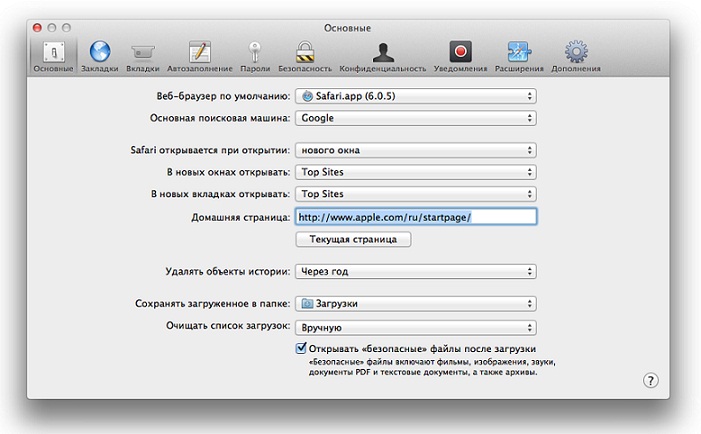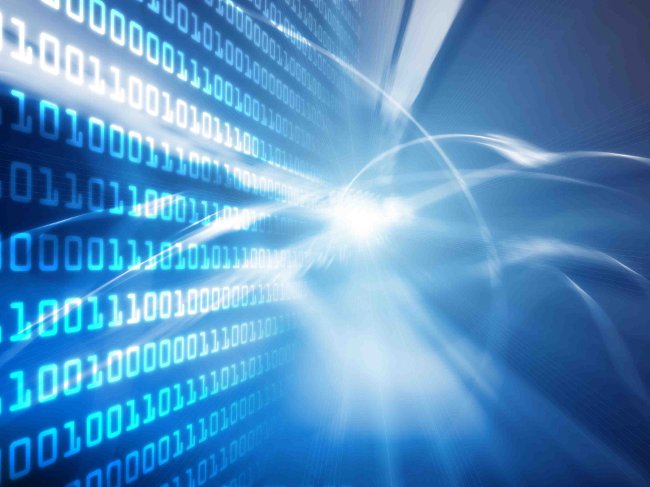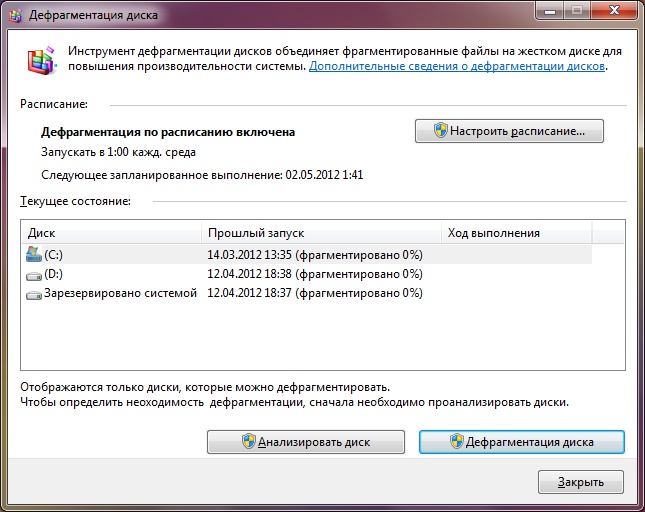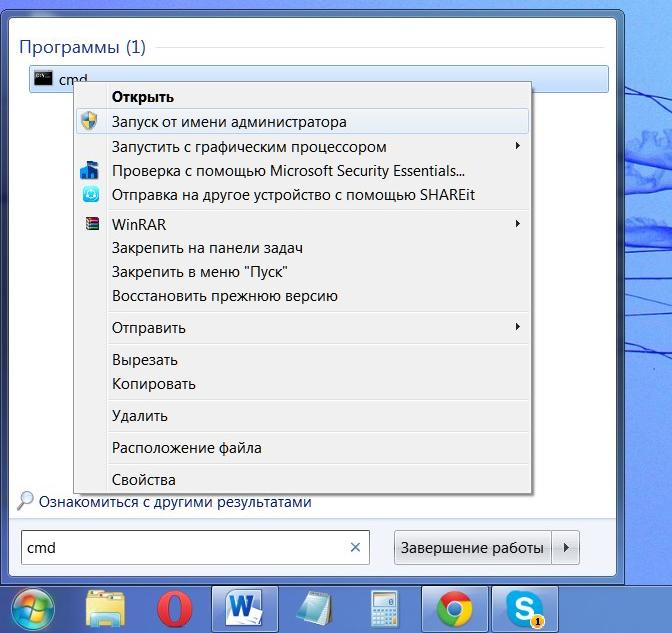사이트의 IP 주소를 찾는 방법

이전 기사에서는 이미 컴퓨터 또는 다른 사람의 컴퓨터의 IP 주소를 찾는 방법을 설명했습니다. 그러나 때때로 어떤 사이트의 IP를 결정할 필요가 있습니다. 사이트의 IP 주소를 찾는 방법은 무엇입니까? 몇 가지 방법이 있으며 모두 매우 간단합니다.
첫 번째 방법은 Windows 명령 줄을 사용하는 것입니다. 특정 명령 줄 유틸리티. 명령 줄을 입력하려면 "시작"을 클릭하십시오."실행 ..."을 선택하고 나타나는 창에서 "열기"행에 cmd를 입력하고 확인 또는 입력을 누릅니다. "실행"창을 호출하려면 Win + R 바로 가기를 사용하면됩니다.
명령 줄을 사용하여 사이트의 IP 주소를 찾으려면 http 및 www없이 원하는 사이트의 도메인과 함께 ping 명령을 입력하십시오 (예 : ping strana-sovetov.com). 유틸리티가 사이트와 패키지 공유를 시작합니다.명령 줄에 다음 메시지가 표시됩니다.
"example.com [xxx.xxx.xxx.xxx]의 Exchange 패키지와 32 바이트 데이터"
대괄호 안의 숫자는 검색 사이트의 IP 주소입니다.. 사이트에 핑 (ping)을하면,여러 서버 (일반적으로 VKontakte와 같은 대규모 프로젝트)에있는 서버 중 하나 (유틸리티가 "손을 뻗을 수있는 서버")만의 IP를 학습하게됩니다.
ping 명령 대신에 다음 명령을 사용할 수 있습니다. nslookup 명령. 일부는 IP 사이트를 결정하는 데 사용됩니다. tracert 명령 (사이트 경로를 추적). ping 명령과 동일한 방식으로 입력됩니다. 그러나 tracert 명령을 사용하면 패킷이 원하는 사이트로 전달되는 모든 중간 노드의 목록을 가져옵니다. 목록에서 대괄호로 표시된 마지막 IP 주소를 선택해야하며 사이트의 주소가됩니다.
너는 또한 할 수있다. 전문 웹 리소스를 사용하여 사이트의 IP 주소 알아보기. 이들 모두는 동일한 원칙에 따라 운영됩니다. 관심있는 사이트의 도메인 이름을 특정 라인에 입력하고 "Define IP"버튼을 클릭하면 시스템은 사이트의 IP (또는 사이트가 여러 서버에있는 경우 모든 IP 목록)를 표시합니다.
다음과 같은 몇 가지 사이트가 있습니다. 도메인 별 IP 식별:
vinete.org/ip
2ip.ru/lookip
whois.net
ip-whois.net
mainspy.ru
물론 많은 사이트가 있지만 사이트의 도메인 이름에 대한 IP 주소를 결정하기에 충분해야합니다.
브라우저를 사용하는 경우 Mozilla Firefox, 넣을 수 있습니다. 추가 ShowIP : 귀하가 위치한 사이트의 IP 주소를 확인할 수있게 해줍니다.. 만약의 경우를 생각해 보겠습니다.추가 : Tools → Add-ons에서 검색 필드에 애드온 이름을 입력하고 (이 경우 ShowIP) Enter 키를 누릅니다. 필요한 추가 기능 근처의 "설치"버튼을 클릭하고 설치 후 브라우저를 다시 시작하십시오.
ShowIP 부가 기능을 설치하면 사이트 주소가현재있는 브라우저 창 (애드온 창)의 왼쪽 하단에 표시됩니다. 클릭하면 전개됩니다. 추가 정보가있는 메뉴: IP 주소, 호스트, ISP (인터넷 제공 업체), 국가, 도시.
또한 메뉴에는 다음에 대한 링크 목록이 있습니다. 도메인에 대한 추가 정보를 제공하는 사이트 (국가, 공급자, DNS 등), 특히 :
ip2country.cc
robtex.com/dns/
dns.l4x.org
whoishostingthis.com
netcraft.com
domaintools.com
따라서 사이트의 IP 주소를 찾는 몇 가지 방법이 있습니다. 모두 아주 간단하고 저렴합니다. 트릭은 그 것이다. 하나의 사이트는 여러 개의 IP 주소를 가질 수 있습니다., 여러 서버에있는 경우. 동일한 서버에있는 여러 사이트에서 하나의 IP 주소를 공유 할 수 있습니다.